近期关于到如何在Mac上屏幕截图这一类的信息是很多人都非常关怀的,大家也是经常在搜索关于如何在Mac上屏幕截图方面的信息,既然现在大家都想要知道此类的信息,小编就收集了一些相关的信息分享给大家。
屏幕截图非常方便。您可以使用它们向您的祖父母展示如何使用新应用。您可以使用它们将奇怪的错误消息发送给公司的IT部门。您可以使用它们来捕获推文,然后才干在删除黑洞中消逝。因此,如果您需要捕获一两个屏幕截图,这是在Mac上捕获屏幕截图的快速简单指南。

macOS的最新版本(Mojave和Catalina)附带一个应用程序,可将屏幕截图保存为.PNG文件。按Shift-Command(⌘)-5在屏幕底部显示命令栏。
左侧的前三个按钮可让您截取整个屏幕,特定窗口或屏幕轮廓的屏幕截图
接下来的两个按钮可让您开始捕获整个或部分屏幕的视频
使用“选项”按钮,您可以选择保存屏幕截图的位置,设置5秒或10秒的延迟以及显示或隐藏光标
准备好后,单击命令栏右端的“捕获”按钮
如果您赶时间并且不想处理命令栏-或尚未升级到Mojave或Catalina-您仍然可以将屏幕截图保存到桌面上。
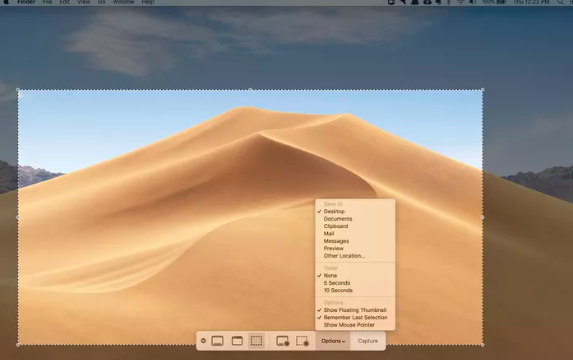
要截取整个屏幕的屏幕快照,请按Shift-Command-3
要截取屏幕一部分的屏幕截图,请按Shift-Command-4,然后拖动光标以勾勒要捕获的区域
如果要捕获特定的窗口,请按Shift-Command-4。点击空格键。光标将变成照相机。将光标悬停在要捕获的窗口上方,直到其突出显示,然后单击它。
